红外高速球说明书
600室内红外中速球说明书.

一、用户须知非常感谢您购买使用本公司系列产品!根据本公司保修说明,在保修期内,产品在正常使用情况下所发生的故障,由本公司对产品进行免费维修或更换备件。
用户未经本公司同意不要自行拆卸修理。
在保修期内,除机壳、支架及其它外接电线维修更换外,其它机件如有损坏或发生故障,经本公司技术人员证实为正常使用情况下发生的,本公司将提供免费修理及更换器件。
以下情况不能提供免费维修:1、未经本公司许可,自行拆修和改装引起本设备故障和损坏;2、因客户运输途中,或人工搬卸而损坏;3、未按产品用户手册要求使用、维护、保养而造成的损坏,如坠落、挤压、进水、受潮、腐蚀及其他人为原因而造成的损坏;4、因非产品所适用的工作环境下或超负荷工作而导致故障;因产品使用过程中产生表面破损;5、自然灾害等导致的故障和损坏。
特别提醒:为实现本公司产品的全部功能,在系统中使用第三方产品前,必须进行兼容性测试。
二、产品特点:✧5寸全铝合金球体美观大方,室内吸顶或壁装。
✧水平、垂直均采用轴承悬挂,使球机运转更平稳、使用寿命也更长。
✧采用进口皮带传动,运转更平稳更可靠且无噪声。
✧采用进口减速步进电机,水平转速50°/ 秒超过普通匀速球三倍。
✧采用36颗进口小食人鱼红外灯,多种角度照射使得红外灯更均匀,实际有效距离达到50米。
✧解码板智能电源分配功能,电机、摄像机与红外灯各自独立供电,整机运行更稳定可靠。
✧采用导电环,实现360度连续旋转,避免普通匀速球经常出现的绞线问题。
✧高精度预置位,128个预置点;8条巡航线路;预置位停留时间2、4、6、8、10秒可选;左右限位设置两点扫描功能;巡航线、预置点、限位可任意清除重设;停电恢复记忆功能。
✧角度速度:水平360度旋转50°/ 秒,四档水平扫描速度可调;垂直+3—-90度旋转25°/ 秒✧室内吸顶、吊装、壁装等多种安装方式✧可选配各类国产、进口机芯及网络模块三、主要技术指标:1、电气指标供电电源: DC12V--(3A)云台驱动: DC12V--/0.3A红外灯电源: DC12V--(0.7A)镜头驱动: DC12V/200mA摄像机供电: DC12V/300mA地址范围: 1~256通讯方式: RS485总线控制方式通讯协议:支持多种通讯协议波特率: 2400bps、4800bps、9600bps、19200bps可调控制设备:视频矩阵、工控硬盘录像机、DVR、控制键盘等预置点数量: 128个预置点巡视组数量: 8组(每组16个预置点)预置点停留时间: 2、4、6、8、10秒可调2、机械指标云台旋转角度:水平360°无限位旋转、垂直+3°—-90°云台旋转速度:水平/50º/秒(四级可调),垂直25 º/秒旋转限位:水平在云台旋转角度360度范围内可调,软件/光电限位尺寸: 202mm(宽)×144.7 mm(高)3、环境指标工作温度: -25℃—+69℃:球机内环境温度45℃工作湿度: 90%RH四:安装方式及选配器件1、球机选配器件见表1:2、外形和安装尺寸(见图1)图1:五:地址、协议、波特率、水平转速等设置红外球机内置解码板,通过解码板对地址、协议、波特率的设置,实现对球机的云台和摄像机的镜头控制。
东荣电子 智能高速红外球型摄像机 使用说明

智能智能 高速高速 红外红外 球形摄像机使用说明智能高速红外球智能高速红外球形形摄像机摄像机使用说明使用说明一、产品概述产品概述1.1.高性能日夜转换功能高性能日夜转换功能高性能日夜转换功能摄像机摄像机摄像机机芯机芯机芯::本机采用的低照度摄像机具有日夜转换功能,摄像机实时监测被摄象景物照度,摄像机在低照度时自动转换为夜间红外模式,提高夜间感光监视能力;到白天自动转换为彩色模式。
2.2.采用最新的采用最新的DSP 优化算法优化算法::使用精密步进电机驱动,,使起动、制动快速平顺。
反应灵敏、定位准确、运转平稳、操控自如。
3.3.高效率高效率高效率红外红外LED 辅助光源辅助光源::本机装配了两组高效率红外LED 光源,采用隔离的光源仓和摄像机仓结构,保证了摄像机不被光源串扰。
内部集成自动调光电路, 平均功耗比非调光产品降低25%,平均寿命比非调光产品延长25%。
采用最新的调光软件,摄像机自动适应环境明暗和目标远近的变化,在低照度时自动转为夜间红外模式,同时开启红外LED 辅助光源。
自动调光:摄像机根据景物照度自适应调整红外LED 发光强弱,在0LUX 环境照度下,摄像机能清晰观察2米-100米范围内的景物。
手动调光:操作者可以手动调整红外LED 发光强弱,满足对特殊场景的摄象要求。
预置位记忆调光:操作者可以手动调整红外LED 发光强弱,通过保存预置位将此参数记忆在存储器中,用户可以保存227个这样的场景,已备随时调出清晰的图象。
4.4.具有掉电记忆功能具有掉电记忆功能具有掉电记忆功能::本产品可任意设置227个预置位和8个巡视组。
5.5.具有具有4防区自动报警定位追踪能力防区自动报警定位追踪能力::实现了真正意义上的全方位、全天候、高清晰、智能化监视。
6.6.便捷拨码便捷拨码便捷拨码::采用方便独特的外置拨码设置。
7.7.低功耗低功耗低功耗::满负载(含全方位云台、SONY 摄像机,大功率红外LED 光源)峰值电流3A。
红外高速智能球型摄像,机使用说明书
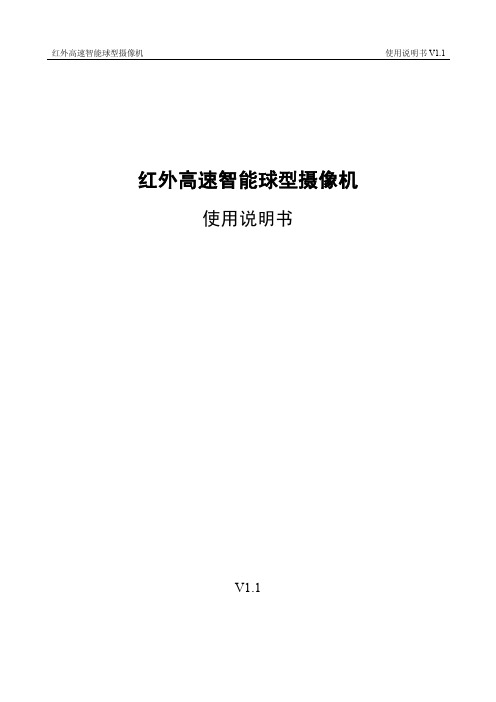
3.3 异常情况处理.................................................................................................................................... - 25 -
4 线缆连接 .............................................................................................................................. - 26 4.1 线缆连接 ........................................................................................................................................... - 26 4.1.1 电源板线缆连接 ....................................................................................................................... - 26 4.1.2 报警线缆连接 ........................................................................................................................... - 27 4.2 系统连接 ........................................................................................................................................... - 28 4.2.1 4.2.2 4.2.3 系统图 .................................................................................................................................... - 28 报警连接图............................................................................................................................. - 29 键盘连接图............................................................................................................................. - 29 -
海康威视红外高速球DS-2AF1-714参数
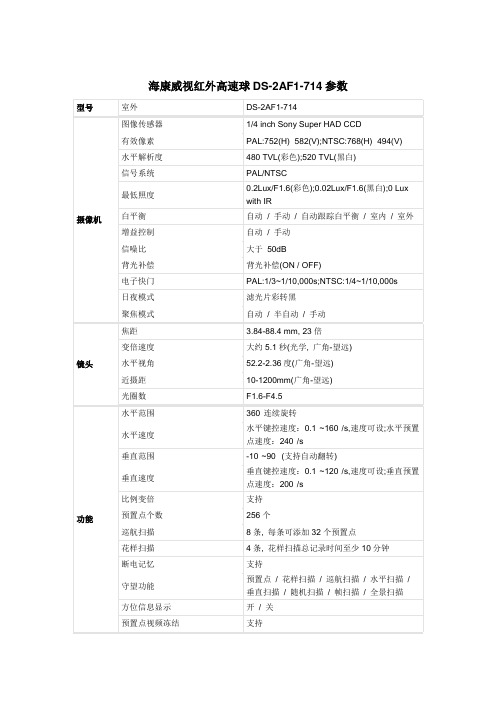
-10°~90° (支持自动翻转)
垂直速度
垂直键控速度:0.1°~120°/s,速度可设;垂直预置点速度:200°/s
比例变倍
支持
预置点个数
256个
巡航扫描
8条,每条可添加32个预置点
花样扫描
4条,花样扫描总记录时间至少10分钟
断电记忆
支持
守望功能
预置点/花样扫描/巡航扫描/水平扫描/垂直扫描/随机扫描/帧扫描/全景扫描
滤光片彩转黑
聚焦模式
自动/半自动/手动
镜头
焦距
3.84-88.4 mm, 23倍
变倍速度
大约5.1秒(光学,广角-望远)
水平视角
52.2-2.36度(广角-望远)
近摄距
10-1200mm(广角-望远)
光圈数
F1.6-F4.5
功能
水平范围
360°连续旋转
水平速度
水平键控速度:0.1°~160°/s,速度可设;水平预置点速度:240°/s
海康威视红外高速球DS-2AF1-714参数
型号
室外
DS-2AF1-714
摄像机
图像传感器
1/4 inch Sony Super HAD CCD
有效像素
PAL:752(H)×582(V);NTSC:768(H)×494(V)
水平解析度
480 TVL(彩色);520 TVL(黑白)
信号系统
PAL/NTSC
机械构造(仅适用于球型驱动器)
云台水平转动360°连续转动
垂直转动+2°至-92°内无障碍
手动云台速度
水平0.1°-80°/秒,手动操作
150°/秒加速
垂直0.1°-40°/秒,手动操作
150米红外高速球详细参数

红外150米高速球使用说明书
*精密步进电机驱动,运转平稳、反应灵敏
*高可靠性,内部设置参数断电后不丢失。
无变形5.7英寸球罩
*防雷击、浪涌采用TVS板极防雷技术,可以有效防止1.5KW以下功率的瞬时雷击、浪涌等各类脉冲信号对设备造成的损坏
*1200/2400/4800/9600BPS波特率可选
*360°无限位旋转,水平转速0.05-350度/秒,垂直转速0.05-100度/秒(高速球)
*360°无限位旋转,水平转速0.05-200度/秒,垂直转速0.05-40度/秒(中速球)
*256个预置位或可定制任意个数,预置精度小于0.1度
*带180度自动翻转功能,限扫功能在两点之间的扫描,实现无人操作自动巡视
自动线扫功能有3挡速度,2个方向共六种方式选择
*支持PELCO-D、PELCO-P等协议,兼容性强
*6条可编程巡视轨迹
*无命令控制可编入自动跟踪动态程序
*菜单功能支持摄像机菜单及球机菜单(部分机型适用)
*高速球、中速球可自动识别兼容大部分摄象机(SONY、日立、LG、佳能,世林,三星系列等)。
*连续自动聚焦对监视器上的画面自动聚焦。
红外高速球型云台 说明书

目录一注意事项 (1)二产品介绍1 产品概述 (2)2 技术参数 (3)三安装1 安装前准备 (4)2 安装 (7)3 连线 (10)4 通电 (10)四功能设置1 拨码设置 (10)2 摄像机地址设置.......................................... (11)3 通讯协议及波特率设置 (12)4 其他功能与操作 (13)五地址编码对应表……………..………………………...……...17一注意事项1、 安装设备之前,请仔细阅读说明书,并保管好,以便日后使用。
2、 应遵守设备上和说明书上的所有警告事项和全部指示说明。
3、 在擦拭前,断开电源,勿用液体或喷雾式清洁剂,请用湿布擦拭。
4、 请勿将任何异物或流体物质渗入机器中,以免损坏机器。
5、不要把设备放在不稳定的小车、三角架、托座上,以防出现意外。
应小心移动装有设备的搬运车,以防设备受损。
6、请不要安装在不牢固的支架、墙体或屋顶上,否则会导致危险。
7、本设备应使用说明书上推荐的电源种类和电压,如安装地点的电源和电压不明确,请与经销商或我公司联系。
8、保护好电源线,尤其插头和摄像机的软线处。
9、为避免火灾或触电,请不要让设备的安装线过长产生过载。
接线时必须遵守各项电气安全标准,使用本机自带的专用电源。
本产品RS-485及视频信号采用TVS级防雷击技术,可以有效防止500W以下功率的雷击、浪涌等各类脉冲信号对设备造成的损坏。
RS-485及视频信号在传输过程中应与高压设备或电缆保持足够距离,必要时还要做好防雷击、浪涌等防护措施。
10、不要试图自行维修,全部维修事宜请与我公司联系。
11、无论是使用中或非使用中,绝不可以使摄像机瞄准太阳或其他强光发光体、反射体。
否则可能造成摄像机CCD永久损坏。
12、如遇下列情况与我公司联系:a)电源,控制线损坏。
b)使用错电源种类或电压。
c)掉落或机壳损坏。
d)设备在性能上出现异常。
e)按说明书操作后仍未正常工作。
YBA07 09M 高中速红外球机说明书
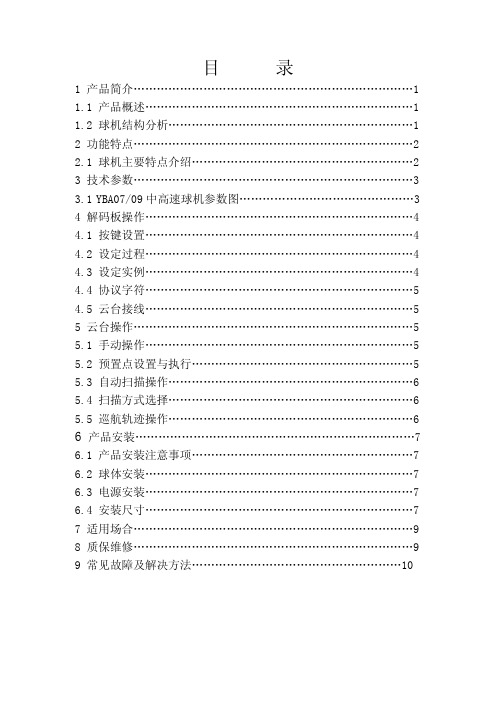
目录1 产品简介 (1)1.1 产品概述 (1)1.2 球机结构分析 (1)2 功能特点 (2)2.1 球机主要特点介绍 (2)3 技术参数 (3)3.1 YBA07/09中高速球机参数图 (3)4 解码板操作 (4)4.1 按键设置 (4)4.2 设定过程 (4)4.3 设定实例 (4)4.4 协议字符 (5)4.5 云台接线 (5)5 云台操作 (5)5.1 手动操作 (5)5.2 预置点设置与执行 (5)5.3 自动扫描操作 (6)5.4 扫描方式选择 (6)5.5 巡航轨迹操作 (6)6 产品安装 (7)6.1 产品安装注意事项 (7)6.2 球体安装 (7)6.3 电源安装 (7)6.4 安装尺寸 (7)7 适用场合 (9)8 质保维修 (9)9 常见故障及解决方法 (10)1 产品简介1.1产品概述本系列高速球是综合了多项高科技成果于一身的新一代监控产品。
本产品采用全数码控制,设计精巧简单,使用精密电机,快速灵敏,定位准确,运行平稳,可根据镜头焦距变化,光线自动调节。
大容量的预置位存储,具有掉电记忆功能,能自动恢复掉电前的工作状态。
大功率点阵LED灯使得光线更均匀、图像更清晰,实现了真正意义上的全方位、全天候、高可靠、高清晰、智能化监视。
1.2 球机结构分析图一 YBA07高速球结构示意图摄像机照射方向①上盖⑦塑料件②外罩⑧下罩③加高圈⑨LED灯④水平齿轮⑩点阵式红外灯⑤轴承座○11摄像机⑥内罩○12透明外罩图二 YBA09高(中)速球结构示意图摄像机照射方向①上盖⑦塑料件②外罩⑧下罩③加高圈⑨LED灯④水平齿轮⑩点阵式红外灯⑤轴承座○11摄像机⑥内罩○12透明外罩此款中/高速云台可分为上下两个部分,下部分半球透明罩内安装了灯板、解码板、CCD托架等等,8颗点阵式红外灯以及不同数量的LED灯方便了夜间的照射。
此外,红外光灯和摄像机垂直方向0-90°可实现同步转动,使得夜间的照明光线清晰。
红外高速球说明书

用户操作手册USER MANUAL红外智能高速球型云台Infrared High Speed Dome PAN/TILT红外智能高速球型摄像机用户手册目录第1章产品概述 (4)1.1 产品简介 (4)1.2 性能特点 (4)1.3 功能说明 (5)第2章安装 (6)球机拨码开关设置 (6)进入拨码开关设置 (8)第3章球机的基本操作 (10)通电自检与控制摄像机 (10)预置点的设置 (10)调用预置点 (11)特写镜头和广角镜头 (11)镜头聚焦控制 (12)手动光圈功能 (12)第4章菜单的设置 (12)4.1主菜单 (13)System Parameter 系统信息菜单 (14)Dome Setting 球机扫描设置菜单 (15)Frame Scan Setting 边界扫描设置菜单 (15)<Cruise Setting>花样扫描设置菜单 (17)Power Up上电设置菜单 (18)Gaurd Setting 守望位设置菜单 (18)Camera Setting 镜头设置菜单 (19)IR setting 红外模式设置菜单 (20)第5章简易故障排除及维修 (20)简易故障排除表 (20)注意事项 (21)第1章产品概述1.1 产品简介红外一体化智能高速球形摄像机是采用当今最新的科技成果、最精尖的制造工艺;综合多年的宝贵经验研制成功的,配置了自动变焦镜头的高性能数字信号处理(DSP)摄像机;集内置云台和数字解码器于一体,代表新一代高技术监控产品的发展潮流。
它采用全数码控制,机械设计精巧简单,可任意迅速定位及连续追踪扫描,实现真正意义上的全方位、无盲点的智能监视;可以自动适应环境明暗和目标远近的变化;可靠性高,可长期稳定运行,无须维护。
红外一体化智能高速球形摄像机兼容多种控制协议,可支持多种流行的系统平台。
在与其它系统匹配时,各系统连接和使用方法不完全相同,这里不加以说明,请与相关的系统制造商或经销商联系以获得必要的信息。
BN-5609IR-100 红外线一体化恒速球 说明书

红外线一体化恒速球使用说明书BN-5609IR-100尊敬的用户:非常感谢您选用红外球型系列摄像机,此款产品采用了全新的云台结构和大功率红外灯管,在设计上做了许多优化,使产品性能更加稳定,能够适应绝大多数客户的要求。
为使您能更好地使用所选的设备,请认真阅读本说明书,如有问题,请及时反馈给我们或经销商。
再次感谢您的支持与合作!型号BN-5609IR-100图像传感器1/3″Sony CCD分辨率480 TV Lines有效像素 795×596(H ×V)最低照度红外灯不开启 0.001Lux红外灯开启 0Lux红外线距离100M信噪比 >50dB(自动增益关闭)伽玛0.45光学变倍 10倍,f=6~60mm聚焦电动聚焦视频输出 1.0±0.07V P-P,75Ω信号制式 PAL,NTSC控制协议 Pelco-D、Pelco-P可选波特率 2400、4800 可选云台旋转范围水平:0~355度垂直:0~90度云台旋转速度水平:10度/秒垂直:5度/秒解码器地址位0~255控制方式RS-485解码板供电电源AC24V摄像机供电电源DC12V尺寸 280×390mm(Φ×H)重量4kg工作温度 -25~℃49℃(相对湿度:最大95%)产品设计与规格如有更改恕不另行通知。
3.地址码设置4 5 6 7 8 91 OFF OFF OFF OFF OFF ON2 OFF OFF OFF OFF ON OFF3 OFF OFF OFF OFF ON ON4 OFF OFF OFF ON OFF OFF5 OFF OFF OFF ON OFF ON6 OFF OFF OFF ON ON OFF7 OFF OFF OFF ON ON ON8 OFF OFF ON OFF OFF OFF9 OFF OFF ON OFF OFF ON10 OFF OFF ON OFF ON OFF11 OFF OFF ON OFF ON ON12 OFF OFF ON ON OFF OFF13 OFF OFF ON ON OFF ON14 OFF OFF ON ON ON OFF15 OFF OFF ON ON ON ON ……………………………………63 ON ON ON ON ON ON目 录一、 产品特点 (1)二、 安全须知 (2)三、 使用与维护 (2)四、 安装方法 (3)五、 波特率、协议及地址码设置 (4)波特率设置 (4)协议设置 (5)地址码设置 (6)六、 技术指标 (7)2.协议特别提示:1、此处Panasonic 协议非Panasonic 矩阵、键盘协议。
海康威视iDS-2VS235-F836VP 2 MP 36×网络红外交通速度球机产品说明书

Hikvision iDS-2VS235-F836VP 2 MP 36× Network IR Traffic Speed Dome is able to capture high quality colored images in dim light environment with its cutting-edge low illumination level down to 0.002Lux (color). With the 36×optical zoom lens, the camera offers more details over expansive areas.The network IR traffic speed dome features complete traffic violation enforcement functions. Detection, capturing, storage and transmission of traffic violation events are supported.This series of speed domes are applied to perform traffic violation detections including illegal parking, reverse driving, etc.Key Features•1/1.9" progressive scan CMOS•Up to 1920 × 1080 resolution •Min. illumination:Ultra-low light:Color: 0.002 Lux @(F1.5, AGC ON)B/W: 0.0002 Lux @(F1.5, AGC ON)0 Lux with IR•36× optical zoom, 16× digital zoom •120dB WDR, 3D DNR, HLC, BLC, Smart IR •24 VAC•Up to 200 m IR distance •Support H.265+/H.265 video compression •IP66, IK08•Support water repellant coatingCamera ModuleImage Sensor 1/1.9" progressive scan CMOSMin. Illumination Color: 0.002 Lux @(F1.5, AGC ON) B/W: 0.0002 Lux @(F1.5, AGC ON) 0 Lux with IRWhite Balance Auto/Manual/ATW (Auto-Tracking White Balance)/Indoor/Outdoor/FluorescentLamp/Sodium LampGain Auto/ManualShutter Time 50Hz: 1/1 s to 1/30,000 s60Hz: 1/1 s to 1/30,000 sDay & Night IR Cut FilterDigital Zoom 16×Privacy Mask 24 programmable privacy masksFocus Mode Auto/Semi-automatic/ManualWDR 120 dBLensFocal Length 5.7 mm to 205.2 mm, 36× optical zoomZoom Speed Approx. 4.4 s (optical lens, wide-tele)FOV Horizontal field of view: 59.8° to 2.0° (wide-tele) Vertical field of view: 32.7° to 1.8° (wide-tele) Diagonal field of view: 66.8° to 3.7° (wide-tele)Working Distance 10 mm to 1500 mm (wide-tele)Aperture Range F1.5 to F4.5IRIR Distance200 mSmart IR SupportPTZMovement Range (Pan) 360° endlessPan Speed Configurable, from 0.1°/s to 210°/sPreset Speed: 280°/sMovement Range (Tilt) From -20° to 90° (auto-flip)Tilt Speed Configurable, from 0.1°/s to 150°/sPreset Speed: 250°/sProportional Zoom SupportPresets 300Patrol Scan 8 patrols, up to 32 presets for each patrolPattern Scan 4 pattern scans, record time over 10 minutes for each scanPower-off Memory SupportPark Action Preset/Pattern Scan/Patrol Scan/Auto Scan/Tilt Scan/Random Scan/FrameScan/Panorama ScanPTZ Position Display SupportPreset Freezing SupportScheduled Task Preset/Pattern Scan/Patrol Scan/Auto Scan/Tilt Scan/Random Scan/FrameScan/Panorama Scan/Dome Reboot/Dome Adjust/Aux Output Compression StandardVideo Compression Main Stream: H.265+/H.265/H.264+/H.264 Sub-Stream: H.265/H.264/MJPEGThird Stream: H.265/H.264/MJPEGH.264 Type Baseline Profile/Main Profile/High Profile H.264+ SupportH.265 Type Main ProfileH.265+ SupportVideo Bitrate 256 Kbps to 16384 KbpsAudio Compression G.711alaw/G.711ulaw/G.722/G.726/MP2L2/PCMAudio Bitrate 64 Kbps (G.711)/16 Kbps (G.722.1)/16 Kbps (G.726)/32 Kbps to 160 Kbps (MP2L2) SVC SupportSmart FeatureBasic Event Detection Motion Detection, Video Tampering Detection, Alarm Input, Alarm Output, Exception Smart Detection Audio Exception DetectionTraffic Violation Detection Illegal Parking Detection, Reverse Driving DetectionSmart Record ANR (Automatic Network Replenishment), Dual-VCAROI encoding Main stream, sub-stream and third stream respectively support eight fixed areas. ImageMax. Resolution 1920 × 1080Main Stream 50Hz: 25fps (1920 × 1080, 1280 × 960, 1280 × 720) 50fps (1920 × 1080, 1280 × 960, 1280 × 720) 60Hz: 30fps (1920 × 1080, 1280 × 960, 1280 × 720) 60fps (1920 × 1080, 1280 × 960, 1280 × 720)Sub-Stream 50Hz: 25fps (704 × 576, 640 × 480, 352 × 288)60Hz: 30fps (704 × 480, 640 × 480, 352 × 240)Third Stream 50Hz: 25fps (1920 × 1080, 1280 × 960, 1280 × 720, 704 × 576, 640 × 480, 352 × 288)60Hz: 30fps (1920 × 1080, 1280 × 960, 1280 × 720, 704 × 480, 640 × 480, 352 × 240) Image Enhancement HLC/BLC/3D DNR/Defog/EIS/Regional Exposure/Regional FocusNetworkNetwork Storage Built-in memory card slot, support Micro SD/SDHC/SDXC, up to 128 GB; NAS (NPS,SMB/ CIPS), ANRAlarm Linkage Alarm actions, such as Memory Card Video Record, Trigger Recording, NotifySurveillance Center, Upload to FTP/Memory Card/NAS, Send Email, etc.Protocols IPv4/IPv6, HTTP, HTTPS, 802.1x, Qos, FTP, SMTP, UPnP, SNMP, DNS, DDNS, NTP, RTSP,RTCP, RTP, TCP/IP, UDP, IGMP, ICMP, DHCP, PPPoE, BonjourAPI Open-ended, support ONVIF, ISAPI, and CGI, support HIKVISION SDK and Third-PartyManagement PlatformSimultaneous Live View Up to 20 channelsUser/Host Up to 32 users.3 levels: Administrator, Operator and UserSecurity Measures User authentication (ID and PW), Host authentication (MAC address); HTTPSencryption; IEEE 802.1x port-based network access control; IP address filtering Terminal Server iDS-TP50-12DTWeb Browser IE 8+, Firefox 30+, Safari 8.0+ web browserInterfaceAlarm Input 7-ch alarm inputAlarm Output 2-ch alarm outputAudio Input 1-ch audio inputAudio Output 1-ch audio outputNetwork Interface 1 RJ45 10 M/100 M Ethernet InterfaceGeneralPower 24 VAC (Max. 60 W)Max. 14 W for IRWorking Temperature -40°C to 65°C (-40°F to 149°F)Working Humidity ≤ 90%Protection Level IP66 Standard, IK08, TVS 6000V Lightning Protection, Surge Protection and VoltageTransient ProtectionWiper SupportMaterial Aluminum AlloyDimensions Φ267 mm ×410 mm (Φ10.51"×16.14") Weight Approx. 8 kg (17.64 lb)Available ModeliDS-2VS235-F836VP, Wiper, 24 VACDimensionsUnit:mm410267AccessoriesDS-1602ZJ Wall Mounting BracketDS-1602ZJ-corner Corner Mounting BracketDS-1602ZJ-pole Vertical Pole Mounting BracketDS-1602ZJ-box Wall Mounting Bracket with Junction BoxDS-1663ZJ Ceiling Mounting BracketDS-1661ZJ Pendant Mounting BracketDS-1662ZJ Pendant Mounting BracketDS-1619ZJ Gooseneck Mounting BracketDS-1100KI Network KeyboardDS-1005KI USB Joy-stick。
高速球控制遥控器及智能球使用说明书

高速球控制遥控器使用说明书高速球控制键盘的杀手锏,国内第一种低成本的高速球控制遥控器.(可完全代替智能球控制键盘/三维控制键盘/云台控制键盘/监控键盘/485接口键盘)本产品采用最新单片机技术,最大可控制255个智通球或高速球,用特别遥控器可扩展到1200个地址.兼容通用的球机通讯协议485通讯方式,支持二维,三维,四维模式,特别球机的通讯协议可订做.主要特点:1.RS485信号输入采用光电隔离防止损坏.2.RS485控制,控制距离可达1200m.3.RS485 总线上可以分别设置不一样的协议、波特率地址.4.可遥控控制云台上下,左右,镜头拉近,拉远,变焦等.5.接收盒内置整流开关电路,采用通用的6-12V电压供电.6.LED显示屏显示各种代码.7.单键查询参数设置,方便、安全,清晰呈现设置参数,防止参数被误改。
8.遥控器可控制球机的转速,通过遥控可设定系统规模、控制范围.9.支持总线自动巡更线路功能,支持485线串行或并行接线控制器接多个不同地址云台选择方法R001 表示地址为001的云台摄像机。
002表示地址是2的云台摄像机,按遥控器上面的CAM键选择不同数字就是选择不同地址的云台。
如果要选择10位以上地址,按完CAM键后.按-/--双位键再输入数字.不同波特率和协议选择方法按DISP可以显示当前地址云台的协议和波特率。
按住SETUP三秒后显示D 24或其它时,按上下键切换P-D P-P协议。
按左右键切换1200 2400 4800 9600不同的波特率。
设置完后按ENTER确认设置定点巡行:按住PRESET 3秒出现SET,按左方向键移动到左起始位, 输入A再按ENTER确认,设定好左位置.按住PRESET 3秒出现SET,按右方向键移动到右起始位, 输入B再按ENTER确认,设定好右位置.之后按AUTO就是自动定点巡行。
设置预置位:按住PRSET 3秒出现SET 输入1 按ENTER确认设置好第一个预置位。
AHD红外高速球参数资料

BQC805E-AHD激光红外高速球产品概述:◆标配AHD机芯,最大960P输出;◆下拉式英文菜单,可设置预置位巡航、上电动作、空闲动作等操作;◆2颗台湾原装激光灯+8颗点阵红外灯,分3组自动调光控制;◆独特的大透镜设计,在不增加单灯电流的前提下提高光源利用率,使红外距离达到200米。
◆常州运控电机+杭州全盛滑环+台湾先锋皮带+日本原装线材+海康专属模具厂定制私模+小耳朵电源。
球机概述:云台参数水平转动360度俯仰转动90度水平控制速度0.05º-240º/秒俯仰控制速度0.05º-60º/秒预置位速度水平:240°/秒俯仰:60°/秒预置位数量255个输入/输出接口复合视频接口BNC控制信号格式自识别波特率,协议电源接口电源接线电气参数电源适配器DC12V/4A红外参数6个红外LED灯,2个台湾原装激光灯红外距离180m功率18W净重 5.5kg结构参数材质全金属压铸铝包装材料纸箱+环保纸浆保护托安装支架默认壁装,可选吊装配套附件说明书(x1)、保修卡(x1)、合格证(x1)、支架、电源、六角扳手(x1)环境工作温度-30ºC ~ +60ºC存储温度-20°~ 60°工作湿度20%~ 90%存储湿度20%~ 80%防护等级IP66,内置浪涌及雷击保护装置机芯概述:解晰度1280*720 1280*960摄像元件SONY IMX238信噪比> 47dB动态范围73.3dB镜头18倍光学变焦(4.8-88mm)VIDEO AF聚焦范围0.01m(广角) / 1.0m(远距)视角49.6°(广角) ~ 2.5°(远距)最低照度彩色0.1/黑白0.01LUX视频输出复合视频输出1.0Vp-p(75欧姆/BNC)控制方式标准9PIN输出通信协议VISCA,波特率:9600bps PELCO-D,波特率菜单显示中文、英文聚焦模式自动 / 手动 / 键控电子快门自动 / 手动 1/15 ~ 1/10000秒增益控制自动/手动1~7级调节(5~30db)白平衡自动识别码0-255位夜间模式彩转黑电源DC12V ± 20%尺寸86(长)×50(宽)×57(高)mm 双滤光片切换内置IR-CUT可选自动/白天/夜晚。
九松天下红外SDI高清智能高速球JS-HDA121数据手册

红外性能主要特性• 采用德国纳米红外叠加技术阵列灯,低功耗,红外有效距离达150米•球机连续工作4小时(红外灯开启并达到热平衡),机内温度不超过48摄氏度•红外灯与倍率距离匹配算法,根据倍率及距离调节红外灯亮度,在完全没有光线下150米内没有噪点的绝对夜视表现• 内置热处理装置,降低球机内腔温度,防止球机内罩起雾•恒流驱动,智能温控专利技术,有效保证红外灯的衰减幅度及寿命,3年内红外衰减幅度小于5%,红外灯寿命高达4万小时球机特色:∙采用优质低功耗0.9度/步进电机,发热量少,大倍数时候运动图像平稳不抖动;∙采用开关电源,宽电压输入。
DC12V或者AC16-30V,推荐电压AC24V。
∙内置4000V,防雷、防浪涌和防突波保护,采用全天候耐酸雨护罩;∙低温环境开机保护功能,在低温时(-15度)开机球机先预热,摄像机不通电,等球机内温度正常时才给摄像机通电,以保证低温时不会因摄像机冻结时通电造成的损坏,特别适用于环境温度比较低的地方比如北方;∙内置英文OSD屏幕菜单,通过菜单显示和更改球机信息及参数,可设定和调用预置点、自动巡航、花样扫描、自动扫描和显示区域等;∙支持内置温度感应器, 可显示机内温度;∙4条巡航线路,每条可添加27个预置点;∙256个预置点(标题可设),±0.1°精度,可以设定每个预置点的停留时间;目标预置位速度320°每秒;∙8个可设标题的显示区域,水平360度内可分8个区域,并可定义编辑标题,当摄像头转到已定义的某个区域时,屏幕会自动显示该区域的标题,并支持在区域内自动扫描;∙4条PATTERN模式路线(花样扫描),每条记录时间不少于180秒;∙4条自动扫描路线,支持在左右限位间以指定的速度水平自动扫描(此时球机仍支持变焦、垂直操作);∙支持定时启动预置点/花样扫描/巡航扫描/水平扫描/随机扫描等功能∙8个区域隐私保护功能(可选);∙球机功能OSD屏幕菜单操作;∙菜单密码保护功能,防止被人恶意修改球机菜单参数;∙定时自动激活功能,可设定球机空闲一段时间后,自动调用预置点或启动自动巡航、花样扫描、自动扫描和显示区域等;∙自动运行记忆功能,掉电重启后执行掉电前的动作状态;∙屏幕显示云台的方位(以北为参考点);∙人性化的焦距/速度自动匹配技术;∙指南针功能,可设置以北为参考点,当云台转动时可显示球机东西南北方向方位;∙能承受高低温环境考验(-40℃~+60℃);∙多种摄像机机方案配选(SONY、HITAHIC、CNB、LG);∙支持18X,23X,26X,27X,30X,36倍模组摄像机。
智能型红外高速球 说明书
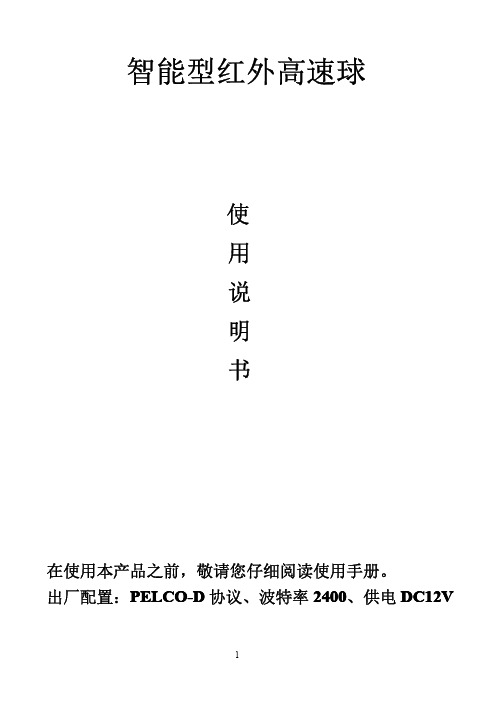
智能型红外高速球使用说明书在使用本产品之前,敬请您仔细阅读使用手册。
出厂配置:PELCO-D协议、波特率2400、供电DC12V安全注意事项1.操作使用前请详阅说明书及快捷安装指南。
2.所有操作请参阅说明书指示。
3.请勿尝试临时将机器置于不稳定的桌面或支架上。
进行测试,在操作前请确保机器摆放、装配牢固。
4.机器在户外安装时,用户必须确保购买的机器型号符合户外环境使用,并严格参照安装说明书,避免因安装不当造成渗水而导致机器损坏。
5.接线时必须遵守各项电气安全标准,使用本机自带的专用电源。
本产品RS-485及视频信号采用TVS级防雷击技术,可以有效防止500W以下功率的雷击、浪涌等各类脉冲信号对设备造成的损坏。
RS-485及视频信号在传输过程中应与高压设备或电缆保持足够的距离,必要时还要做好防雷击、防浪涌等防护措施。
6.无论是使用中或非使用中,绝不可以使球型摄像机瞄准太阳或其它光亮物体。
否则可能造成球型摄像机CCD永久受损。
7.当机器有故障时,请勿轻易对机器进行任何修理操作,应先参照说明书查出故障,查不出原因则请专业人员维修。
有关维修工作,必须由我公司授权的维修人员进行。
声明此版权属于本公司所有,未经本公司许可,任何单位或个人均不得以任何形式或任何手段复制或抄袭本书的部分或全部内容。
本公司遵循持续发展的策略。
因此,公司保留在不预先通知的情况下,对本说明书中描述的任何产品进行修改和改进的权利。
本说明书的内容按“现状”提供。
除非适用的法律另有规定,否则,本公司不对说明书的准确性、可靠性和内容做出任何类型的、明确或默许的保证。
本公司保留在不预先通知的情况下随时修订或收回本说明书的权利。
目录1、产品概述 (4)2、技术指标 (4)3、基本设置 (5)3.1红外球型摄像机传输速率、通讯协议设置 (5)3.1.1红外球型摄像机通讯协议设置 (5)3.1.2红外球型摄像机传输速率设置(波特率设置) (6)3.2RS-485总线匹配电阻的设置 (6)3.3一体机协议选择与红外灯亮模式选择 (7)3.4视频板的选择 (7)3.5485匹配电阻的选择 (7)4、红外球型摄像机的基本功能 (8)4.1监控目标跟踪 (8)4.2设置/调用预置位* (8)4.3自动巡视组的应用* (8)4.3.1设置巡视组* (8)4.3.2启动巡视组 (8)4.4自动扫描功能 (8)4.4.1轨迹自学习功能 (8)4.4.2A-B两点扫描 (9)4.4.3360度连续扫描* (9)4.5自动翻转功能 (9)4.6红外球型摄像机功能控制 (9)4.6.1变倍控制 (10)4.6.2变焦控制 (10)4.6.3聚焦控制 (10)4.6.4光圈控制 (10)4.7断电记忆功能 (10)4.8红外球型摄像机自动归位功能 (10)4.9红外球型摄像机软改地址功能 (10)4.9.1软改地址功能 (10)4.9.2软件设置红外球型摄像机地址方法 (10)5、高速球OSD菜单设置 (11)5.1系统信息 (11)5.2通过控制键盘对红外球型摄像机OSD菜单设置…………………………………………………………….13.14.15.166、PELCO-D/P功能操作 (16)7、红外球型摄像机选配功能※ (17)7.1报警联动功能 (17)7.2报警输出控制 (17)7.3自动温度控制 (17)7.4字符叠加功能 (17)8、地址编码对应表……………………………………………………………………………………………………………18.199、简易故障排除表 (20)=:=:=:=:=:=:=:=:=:=:=:=:=:=:=:=:=:=:=:=:=:=:=:=:=:=:=:=:=:=:=:=:=:=:=:=:=:=:=:=:=:=:=:=:=:=:=:=:=:=:=:=:=:=:=:=:=:=:=:= *表示默认协议下所具备的功能,在其它协议下操作方式可能不同.红外球型摄像机为内置自带变焦镜头的高性能数字信号处理(DSP)摄像机,它集万向变速云台和数字译码器于一体的高科技监控产品。
高清网络红外高速球机使用手册

透明罩的 4 颗螺钉拧紧。
美国卡姆士 安全新视野
第二章 产品概述
高清网络红外球采用一体化设计,同步带传动和精密步进电机,运行精确、
平稳;多种安装方式,充分满足不同场合的需要;全天候室外设计,双层外壳结
构;多种监控方式,如扫描、巡航、模式路径等,方式灵活;集成预置位功能,
性能更为强大。
正视图
左视图
● 球机的断电记忆功能
● 255 个预置位随意储存,支持 8 条巡航路径,每条可存储 32 个预置位点
● 支持待机动作功能
● 8 条自动扫描,每条可设置左右限位和扫描速度
● 8 条模式(PATTERN)路径。
● 支持 1 路报警输入、一路报警输出。
● 支持 TF 卡存储本地抓拍功能
2. 集成万向变速云台
美国卡姆士国际有限公司® 美国加州91786 阿普兰市第13 西街1525号 电话:909-931-2540
中国销售公司:深圳市卡姆士监控系统设备有限公司 地址:深圳市南山区松坪山新西路7号兰光科技园C403 电话:0755-83283530
-6-
第三章 功能描述
美国卡姆士 安全新视野
3.1 性能特点
中国销售公司:深圳市卡姆士监控系统设备有限公司 地址:深圳市南山区松坪山新西路7号兰光科技园C403 电话:0755-83283530
-1-
美国卡姆士 安全新视野
目录
第一章 注意事项.........................................................................................................................3 第二章 产品概述.........................................................................................................................6 第三章 功能描述.........................................................................................................................7 第五章 安装指南.......................................................................................................................12 第六章 WEB 客户端.................................................................................................................21 第七章 参数配置.......................................................................................................................34 第八章 简单故障解决方法.......................................................................................................82 第九章: 售后服务.......................................................................................................................83 第十章: 有害元素.......................................................................................................................84 附录Ⅰ:防雷击、浪涌 ................................................................................................................. 85 附录 II:吊装施工指导................................................................................................................87
高速球一体化摄像机 7寸高速红外球 安装和说明书
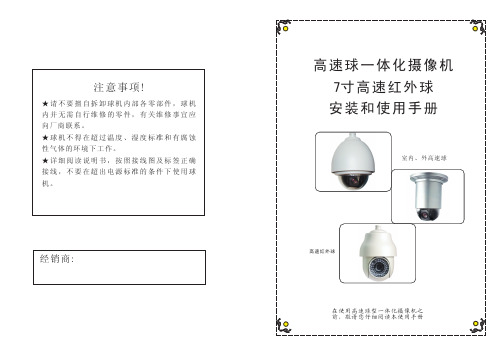
★请不要擅自拆卸球机内部各零部件,内并无需自行维修的零件,有关维修事宜应向厂商联系。
★球机不得在超过温度、湿度标准和有腐蚀性气体的环境下工作。
★详细阅读说明书,按照接线图及标签正确接线,不要在超出电源标准的条件下使用球机。
球机在使用高速球型一体化摄像机之前,敬请您仔细阅读本使用手册注意事项!经销商:高速红外球目 录一、注意事项 (2)二、功能介绍 (3)三、操作方法(默认协议PELCO-D/2400) (4)四、菜单设置 (6)五、球机设定 (9)1.系统连接 (9)2.球机地址设定 (10)3.协议和默认波特率设定 (11)4.端接电阻选择 (11)六、系统安装 (12)七、技术参数 (15)八、简易故障排除 (16)九、附录Ⅰ防雷击、浪涌 (17)Ⅱ 透明罩的清洁 (18)Ⅲ RS485总线常识 (18)Ⅳ AC24V线径和传输距离的关系表 (20)Ⅴ 国内外线规对应表 (22)1. 在安装使用全方位智能化高速球型摄像机之前,请首先仔细阅读本说明书。
2. 球机使用电源:AC24V、AC220V。
球机输入额定电压会在球机底座或相应的地方标明。
3. 球机内部为精密光学及电子器件,保管及安装过程中要防止重压、剧烈震动等不正确的操作方法,否则可能对产品造成损坏。
4. 请不要自行拆卸球机内部器件,以免影响使用,里面没有用户自行维修的零件。
在运输6.不要直接将室内高速球置于室外使用,免球机淋雨、受潮等。
在潮湿的地方请不要使用。
如果安装在室外,则必须使用密封防护罩,绝对禁止露天单独使用。
避10.应小心使用智能化高速球型摄像机,应避免受撞或震动。
若使用不当,将受损害。
11.安装智能化高速球型摄像机时,请安装于具有足够承受力的位置。
12.镜头上如果粘有灰尘,请使用专用镜头纸擦拭。
5. 使用中必须遵守各项电气安全标准,配用本机自带的专用电源。
RS-485及视频信号在传输过程中应与高压设备或电缆保持足够的距离,必要时还要做好防雷击、防浪涌等防护措施。
- 1、下载文档前请自行甄别文档内容的完整性,平台不提供额外的编辑、内容补充、找答案等附加服务。
- 2、"仅部分预览"的文档,不可在线预览部分如存在完整性等问题,可反馈申请退款(可完整预览的文档不适用该条件!)。
- 3、如文档侵犯您的权益,请联系客服反馈,我们会尽快为您处理(人工客服工作时间:9:00-18:30)。
用户操作手册USER MANUAL红外智能高速球型云台Infrared High Speed Dome PAN/TILT红外智能高速球型摄像机用户手册目录第1章产品概述 (4)1.1 产品简介 (4)1.2 性能特点 (4)1.3 功能说明 (5)第2章安装 (7)2.1 球机拨码开关设置 (7)2.2 进入拨码开关设置 (8)第3章球机的基本操作 (10)3.1通电自检与控制摄像机 (11)3.2预置点的设置 (11)3.3调用预置点 (11)3.4特写镜头和广角镜头 (12)3.5镜头聚焦控制 (13)3.6手动光圈功能 (13)第4章菜单的设置 (13)4.1主菜单 (14)4.2 System Parameter 系统信息菜单 (15)4.3 Dome Setting 球机扫描设置菜单 (16)4.3.1 Frame Scan Setting 边界扫描设置菜单 (17)4.3.2 <Cruise Setting>花样扫描设置菜单 (18)4.3.3 Power Up上电设置菜单 (20)4.3.4 Gaurd Setting 守望位设置菜单 (20)4.4 Camera Setting 镜头设置菜单 (21)4.5 IR setting 红外模式设置菜单 (21)第5章简易故障排除及维修 (22)5.1 简易故障排除表 (22)5.2 注意事项 (23)第1章产品概述1.1 产品简介红外一体化智能高速球形摄像机是采用当今最新的科技成果、最精尖的制造工艺;综合多年的宝贵经验研制成功的,配置了自动变焦镜头的高性能数字信号处理(DSP)摄像机;集内置云台和数字解码器于一体,代表新一代高技术监控产品的发展潮流。
它采用全数码控制,机械设计精巧简单,可任意迅速定位及连续追踪扫描,实现真正意义上的全方位、无盲点的智能监视;可以自动适应环境明暗和目标远近的变化;可靠性高,可长期稳定运行,无须维护。
红外一体化智能高速球形摄像机兼容多种控制协议,可支持多种流行的系统平台。
在与其它系统匹配时,各系统连接和使用方法不完全相同,这里不加以说明,请与相关的系统制造商或经销商联系以获得必要的信息。
红外一体化智能高速球形摄像机作为安防领域最新的技术发展成果解决了室外监控的全角度、无盲点、美观大方,便于安装布线等等一系列优点。
这些特性使之适用于各行各业室外大面积、活动目标的监视。
如室外公共系统、地铁、电信部门、银行保安、监狱、智能小区、机场、车站等监控场合,作为安防和消防监控系统的最新的图像监控器材。
1.2 性能特点1. 内置全屏OSD屏幕菜单,通过菜单来显示和更改球机信息及参数,可设定和调用预置点、花样扫描、区域扫描等。
2. 定时自动激活功能,可设定球机空闲一段时间后,启动区域扫描、间歇扫描、连续扫描、花样扫描和调用预置点。
3. 一体化集成设计,结构紧凑,可靠性高。
4. 256个预置点。
5. 采用RS485总线控制。
6. 精密的步进电机驱动,达到高精度64细分、运转平稳,反应灵敏。
7. 水平360°连续旋转,无监视盲区。
8. 旋转速度根据镜头变倍倍数自动调整。
9. 垂直90°。
10. 红外灯根据镜头变倍数自动变光11. 自动聚焦、自动白平衡。
12. 背光补偿功能,有强光源的环境中可以看到所有的物体。
13. 兼容多种控制协议、波特率可调。
1.3 功能说明下文将简单介绍红外一体化智能高速球形摄像机的主要功能,并介绍各种功能实现和操作的一般原则,不涉及具体的操作方法。
1.设置地址编码、波特率、控制协议任何操作命令都有其目标的摄像机地址编码、波特率、控制协议,单个的摄像机只响应与其自身地址编码、波特率、控制协议一致的操作命令。
摄像机地址编码、波特率、控制协议的具体设置方法请参阅拨码设定。
2.目标跟踪用户可以使用控制键盘上的摇杆控制摄像机的上下左右转动,可以用来追踪移动目标或移动视界,另外可以通过调整焦距来改变视角大小或目标图像的大小。
在自动聚焦的状态下,随着镜头的转动,摄像机会自动根据景物变化做出迅速调节,即刻得到清晰图像。
3.焦距/转速自动匹配技术手动调节时,对焦距较长的情况,球机高速的反映使得轻微触动摇杆可能使画面迅速移动,从而造成数据丢失。
基于人性化设计,智能球根据焦距的远近自动调整摄像机水平和垂直转速,使手动跟踪目标操作更为简便易行。
4.设置及调用预置位预置功能是球机能将当前状态下云台的水平角度、倾斜角度和摄像机镜头焦距等位置参数储存到存储器中,需要时可以迅速调用这些参数并将云台和摄像头调整至该位置。
操作者可方便快捷地通过控制键盘、红外控制器等控制设备储存及调用预置点,本球机支持256个预置点。
5.镜头控制(1)焦距控制用户可以通过球机控制键盘或矩阵主机调整焦距的远近,得到所需的全景画面,或者是细微视图。
(2)聚焦控制系统默认自动聚焦、变焦时,摄像机镜头会以景物画面的中心自动对焦,保持清晰图像;在特殊情况下用户可以手动聚焦,达到希望的图像效果。
当处在手动聚焦状态时,要恢复自动聚焦,只要摇动遥杆即可恢复自动聚焦。
另外也可以发专门的控制命令或调用任意一个预置位的方法恢复自动聚焦。
摄像机镜头在下列情况下将不能对摄像目标自动聚焦:a.目标不在画面中心;b.目标同时在远和近的地方;c.目标为强光物体,如氖灯、聚光灯等发光物体;d.目标在附有水珠或灰尘的玻璃后面;e.目标移动太快;f.大面积的目标,如墙壁;g.目标太黑暗或本来就模糊。
6.光圈控制用户可以通过控制键盘,手动调整光圈大小,得到所需的画面亮度。
7.自动背光补偿当背光补偿功能打开时,摄像机镜头在强光背景下可以自动对较黑暗的目标进行亮度补偿。
对光亮的背景进行采光调整,避免因背景亮度而造成整个画面一团光亮,目标却因黑暗而不可辨别,从而获得清晰的图像。
8.自动白平衡根据环境光线的变化,自动调节,再现真实色彩。
9.夜视功能(彩色/黑白转换)带夜视功能的摄像机,在自动彩色/黑白转换模式下,会根据环境光线的变化自动转换CCD照度。
如:在白天由于光线充足,使用一般照度保证色彩鲜艳的画面。
而在夜晚可自动改变为低照度,以黑白画面显示清晰的景物。
10.自动巡航可通过预先设置巡航预置点,将某些预置点按要求的顺序编排到自动巡航队列中,只需一个外部命令就可让室外高速球自动地按设定的预置点顺序以规定的时间间隔往复不停地运动。
11.花样扫描花样扫描是通过菜单将球机运行的轨迹存储下来,可通过上电动作、空闲动作、报警联动等来调用所存储的扫描路线。
12.连续扫描只需一个外部命令或通过上电动作、空闲动作、报警联动等来调用,就能使球机水平方向以一定速度连续的循环扫描。
13. 间歇扫描只需一个外部命令或通过上电动作、空闲动作、报警联动等来调用,就能使球机水平方向以一定速度间歇的循环扫描。
14. 区域扫描只需一个外部命令或通过上电动作、空闲动作、报警联动等来调用,就能使球机水平方向以一定的速度、所社定的范围内往返扫描。
第2章安装2.1 球机拨码开关设置红外一体化智能高速球形摄像机自适应pelco-d、pelco-p、samsung 等多种控制协议,波特率可以调节,使之能兼容更多的监控系统。
在固定安装球机前,根据需要将拨码开关调整到相应编码,来改变球机的波特率、地址编码。
如果没有特殊要求,球机出厂时的地址编码默认值为“1”,波特率设置为“2400BPS”对应的编码、控制协议设置为“PELCO-D”协议对应的编码。
2.2 进入拨码开关设置通过拨码开关来改变球机的“波特率(BAUD-RA TE)”和“地址编码(ADDRESS)”。
1)设置红外一体化智能高速球协议、波特率和相机协议该红外一体化智能高速球可接收pelco-d、pelco-p、samsung等协议,并自动识别这些协议,无需另外设置。
电路板上共有两个拨码开关S1,S2:拨码开关S2用于波特率和相机协议的选择:拨码开关S2印有1、2、3、4、5、6、7、8的字样,其定义如下:1、2对应X1、X2为波特率调节开关,5、6、7、8对应X5、X6、X7、X8为相机协议调节开关,调节方法如下表:波特率选择表注:此表中0表示开关状态为ON,1表示开关状态为OFF2)地址码的设置8位拨码开关S1用于地址选择:拨码开关印有1、2、3、4、5、6、7、8的字样。
其定义如下:1、2、3、4、5、6、7、8分别对应Y1、Y2、Y3、Y4、Y5、Y6、Y7、Y8,当第1位拨码开关位置为OFF时,Y1为1,位置在ON时,Y1为0地址号的计算公式为:地址号=Y8x128+Y7×64+Y6×32+Y5×16+Y4×8+Y3×4+Y2×2+Y1为方便用户,我们将常用的地址码编号以表格形式给出。
说明如下:*“0”表示开关状态为ON,“1”表示开关状态为OFF,此表中只列出前127路跳线方法,此时应使第8个开关为ON状态,若第8个开关为OFF状态,则相应的地址计算方法为:实际地址=表中地址+128* 此表中二进制代码对应拨码开关的顺序为高位在前,低位在后,即:第3章球机的基本操作由于不同系统平台的具体操作方法不完全相同,一般应以系统制造商的操作手册为准,不同的情况下会有特殊要求和操作方法,请与经销商联系获取必要的信息。
这里只介绍连接本公司生产的控制键盘时,对球机的控制方法。
3.1通电自检与控制摄像机球机通电后,摄像机先自动进行水平和垂直方向运动,运动结束后在将镜头拉到最近,又推倒最远后停下。
通过自检确定球机正常运行。
控制摄像机上下左右旋转:在选择了一个摄像机后,可以通过键盘上摇杆手动控制球机的上下左右的运动。
摇杆的摇动控制着摄像机的动作,当摇杆向右摇动时,摄像机也向右运动。
同样地,当摇杆向左摇动时摄像机也向左运动。
摇杆垂直方向摇动时,摄像机也跟着做垂直方向的相应动作。
按对角线方向摇动摇杆时,可让摄像机同时做水平和垂直方向的运动,并且运动方向与摇杆一致。
3.2预置点的设置按下列步骤设定预置点:(1)选定摄像机(详见控制键盘说明书);(2)操作摇杆、变倍按键、聚焦按键、光圈按键调节摄像机画面;(3)按数字键(输入指定的预置点号)+PSET键,保存预置场景参数。
3.3调用预置点按下列步骤调看预置点:(1)选定摄像机;(2)按数字键(输入指定的预置点号)+PCALL 键,摄像机立即移动到预置位置,镜头的变倍、聚焦和光圈也自动改变到预置参数;如果输入的是特殊功能的预置点(详见“预置点功能表”),球机将执行与特殊功能预置点对应的功能。
3.4特写镜头和广角镜头变倍调节摄像机镜头拉远或拉近,将景物放大或缩小以获得特写和广角效果。
按住WIDE 键,摄像机景物被拉近,画面中的物体被放大;按住TELE 键,摄像机景物被拉远,画面中的物体被缩小。
